首页 > 基础资料 博客日记
手把手在idea创建jsp环境
2024-01-09 21:32:50基础资料围观722次
Java资料网推荐手把手在idea创建jsp环境这篇文章给大家,欢迎收藏Java资料网享受知识的乐趣
一,前期准备
JDK11、Tomcat10、IDEA
二,步骤
在file--->project新建java项目

开始是这样的。
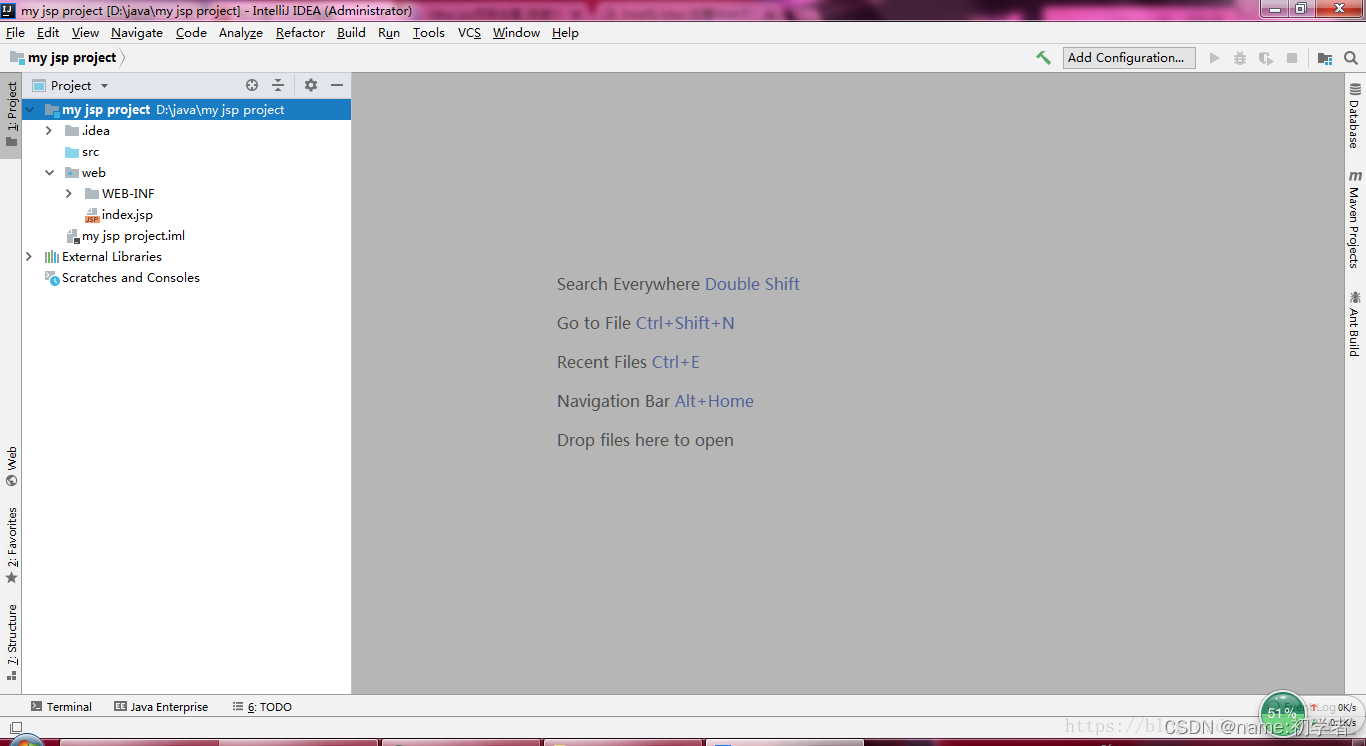
然后是这个项目的运行环境配置
点击这个按钮
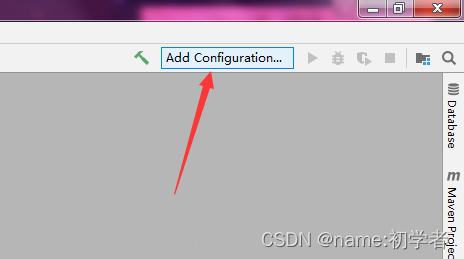
下一步;

点击local tomcat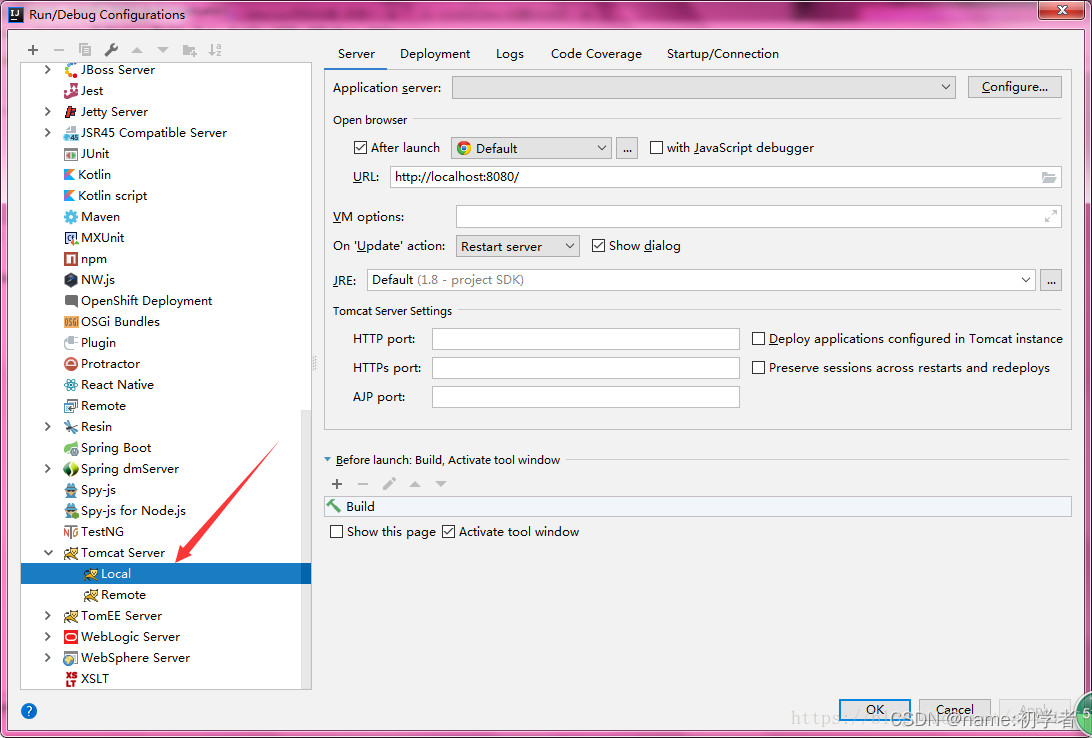
下一步
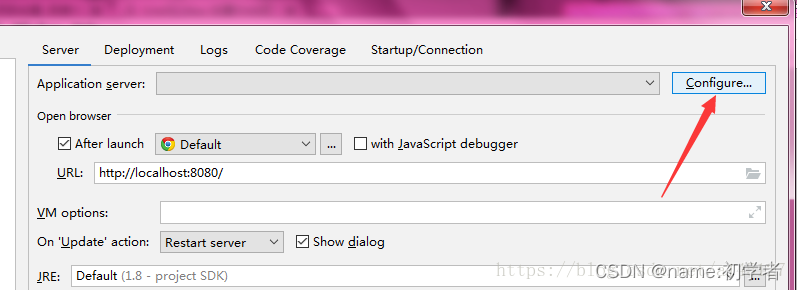
下面的路径是tomcat安装路径
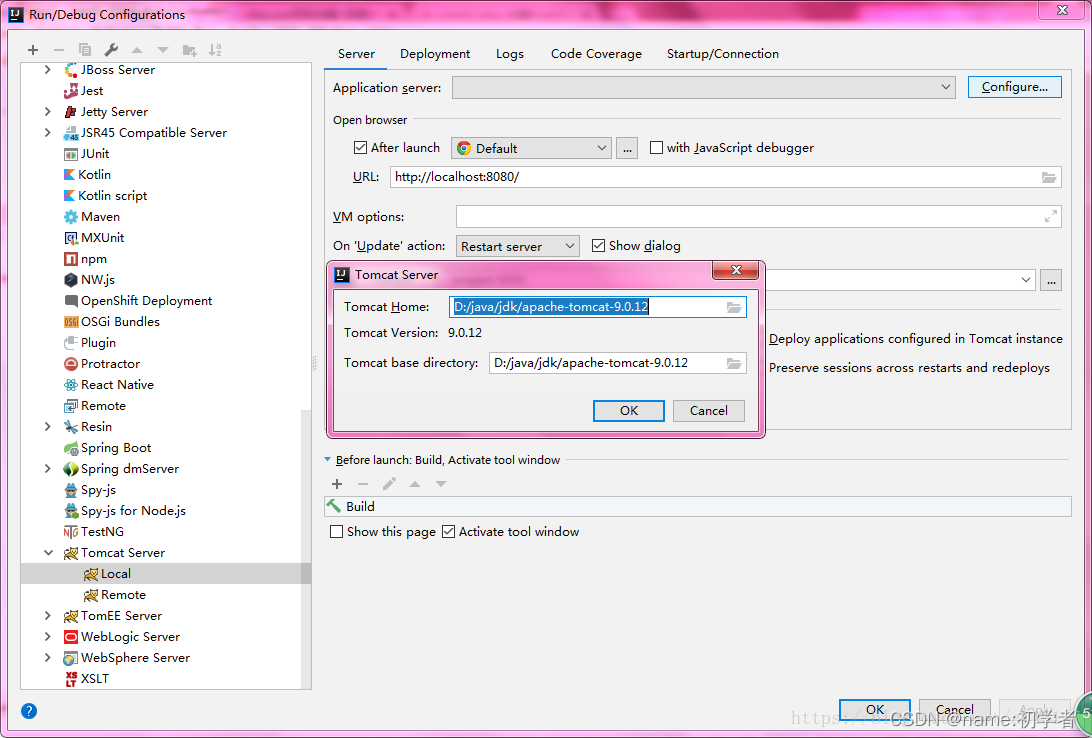
点击ok
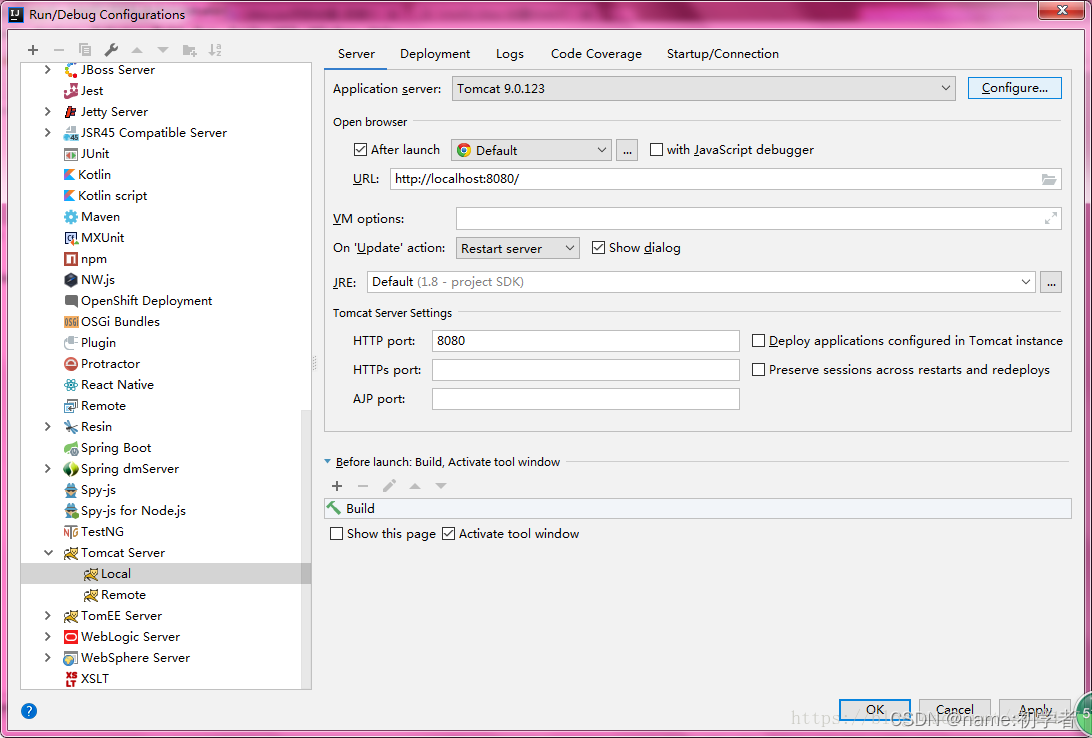
Deployment---->点击右边的+号
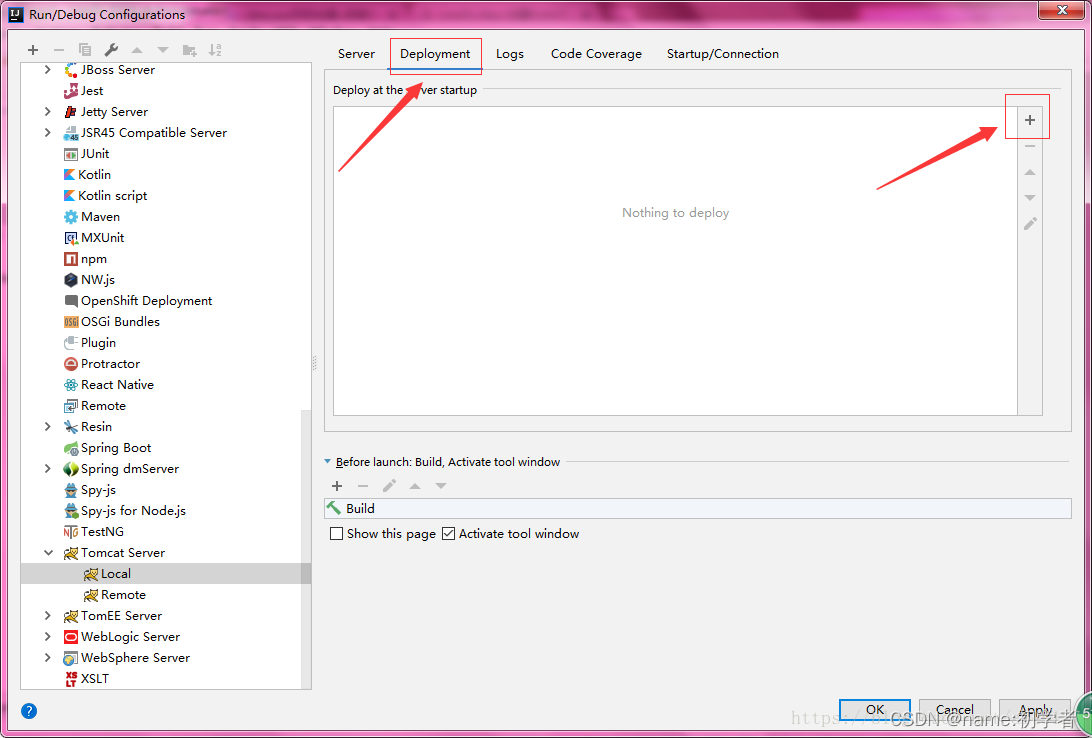
点击artifact

出现项目名:war exploded

然后点击ok
到这里我们就把项目的运行环境搭建好了,输入hello world 
然后在编辑框中右击,然后点击运行(这个运行的是tomcat 服务器,不是jsp页面,jsp页面是在服务器端,被编译后再返回给浏览器的)
然后它会自动打开网页,结果如下:

在idea中,修改完jsp文件之后,是不需要重新启动tomcat服务器的,我只要点击一下部署按钮即可
如下图
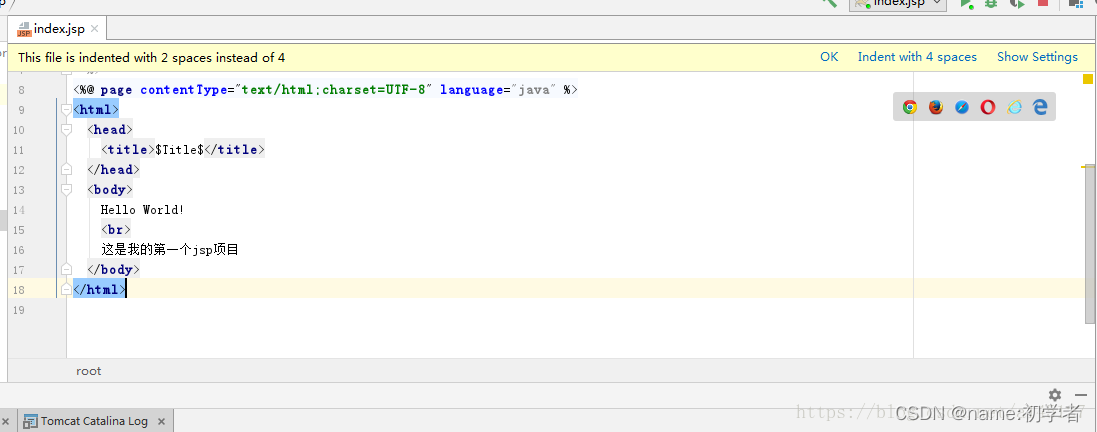
然后点击部署按钮
这时候服务器就会重新编译,我们项目中所有的jsp文件。
点了部署以后,它会输出 “正在部署中,请等待” ,“ 部署成功” ,“部署用时744毫秒” ,下面的三条蓝色输出大概就是这个意思。

然后我们再去打开jsp页面查看,把鼠标靠近右上角,会自动弹出这个 ,然后点击谷歌浏览器 或者其他浏览器
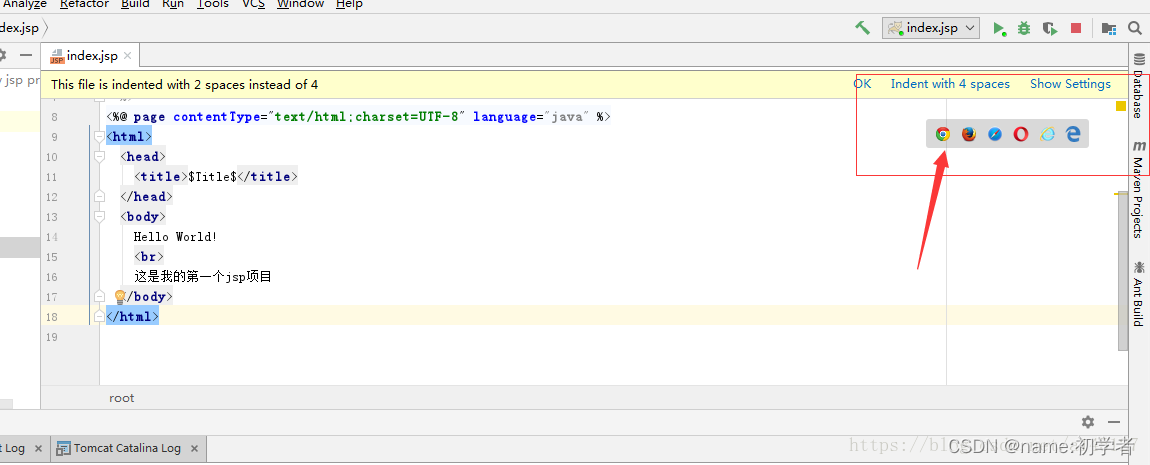
创建完成如下图:
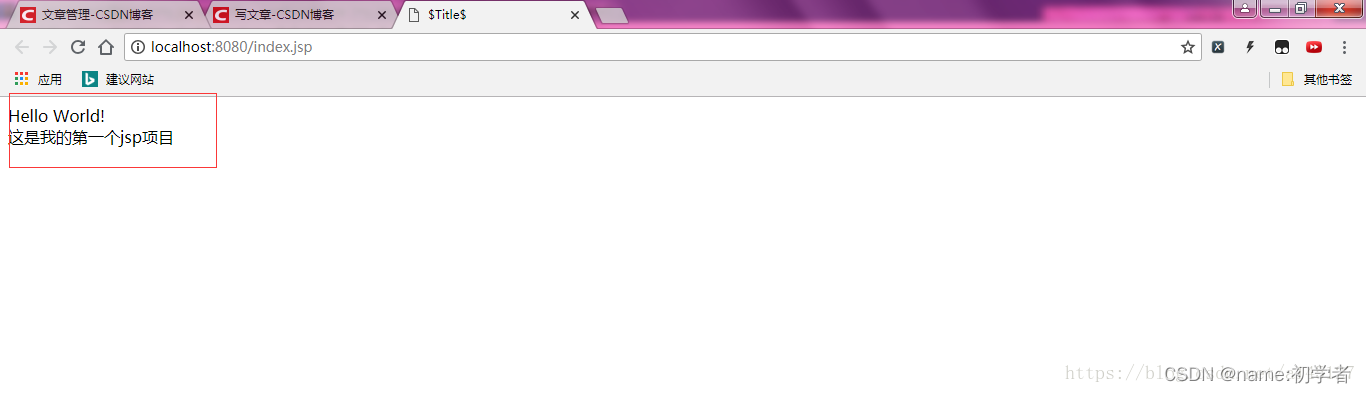
jsp环境配置成功啦!
谢谢大家!
</div>
<link href="https://csdnimg.cn/release/phoenix/mdeditor/markdown_views-258a4616f7.css" rel="stylesheet">
</div>
文章来源:https://blog.csdn.net/m0_70409343/article/details/133816711
本文来自互联网用户投稿,该文观点仅代表作者本人,不代表本站立场。本站仅提供信息存储空间服务,不拥有所有权,不承担相关法律责任。如若内容造成侵权/违法违规/事实不符,请联系邮箱:jacktools123@163.com进行投诉反馈,一经查实,立即删除!
本文来自互联网用户投稿,该文观点仅代表作者本人,不代表本站立场。本站仅提供信息存储空间服务,不拥有所有权,不承担相关法律责任。如若内容造成侵权/违法违规/事实不符,请联系邮箱:jacktools123@163.com进行投诉反馈,一经查实,立即删除!
标签:

